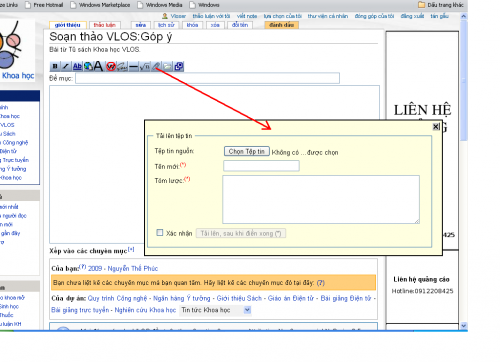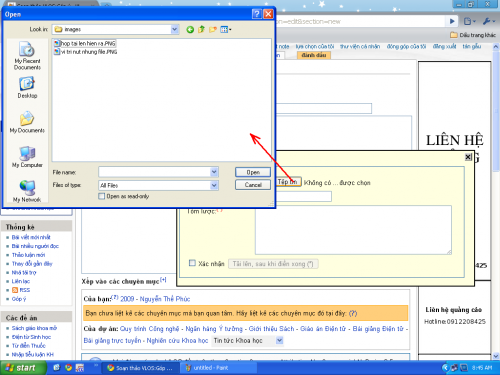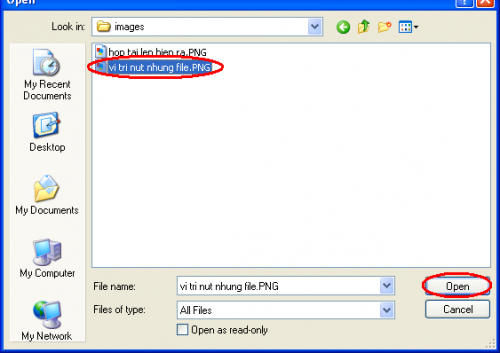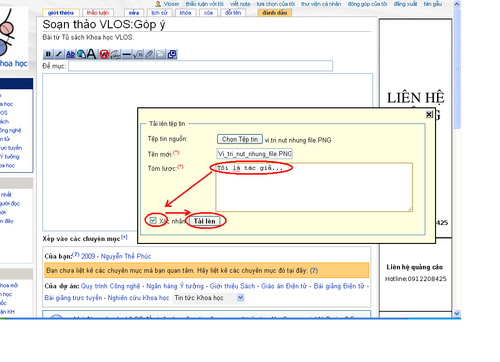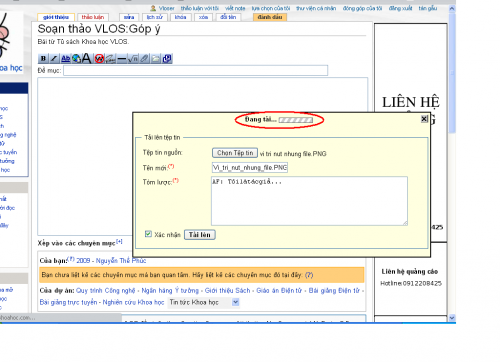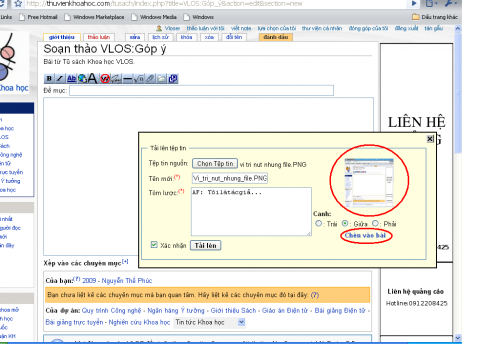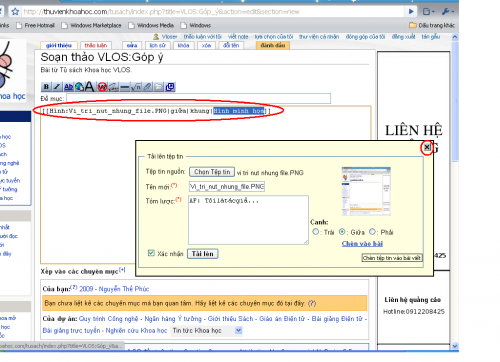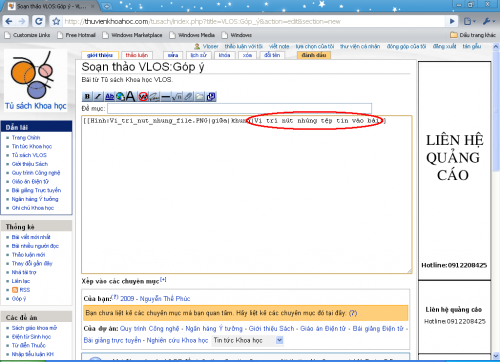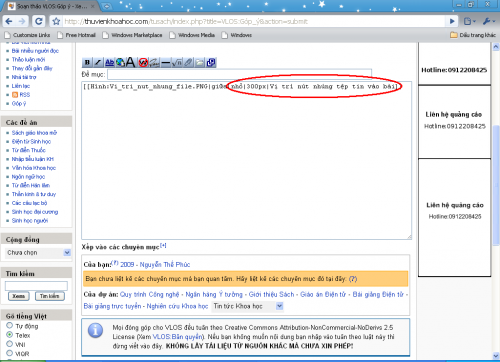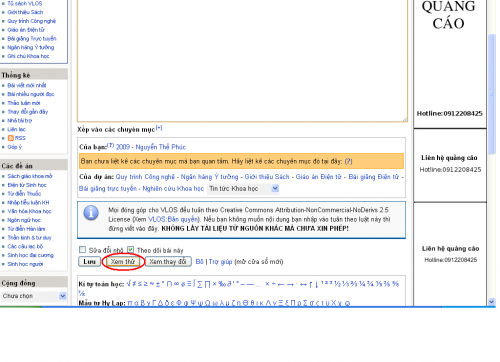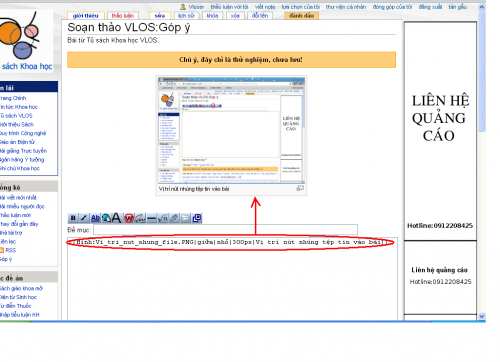Trợ giúp:Nhúng tập tin vào bài viết
Bạn có thể nhúng hình ảnh hay một tin vào bài viết để bài viết sinh động hơn. Trước khi tải tệp tin lên, hãy nhớ đường dẫn tới tệp tin trên máy của bạn và hãy đặt tên cho tệp tin một cách gợi nhớ nhất, đừng đặt quá ngắn và cũng đừng dài quá.
Tại trang soạn thảo bài viết, hãy nhúng tệp tin vào bài viết theo hướng dẫn như các bước dưới đây:
Mục lục
Bước 1: Tìm nút bấm chèn tệp tin[sửa]
Trên thanh công cụ soạn thảo, bạn tìm nút bấm chèn tập tin
Click vào nút bấm đó, hộp tải lên hiện ra
Bước 2: Chọn tệp tin[sửa]
Click vào nút Chọn tệp tin hoặc Browse (tùy theo trình duyệt của bạn). Một cửa sổ Open bật lên, bạn hãy tìm đến thư mục chứa tệp tin mà bạn cần nhúng vào bài.
Nhấp chuột vào tệp tin bạn muốn nhúng vào bài rồi click nút bấm Open.
Bước 3: Tóm lược và tải lên[sửa]
Tiếp theo, trong ô Tóm lược hãy viết vài dòng thông tin bản quyền của tệp tin: tác giả, giấy phép sử dụng...
Xong rồi, bạn click nút bấm Xác nhận và Tải lên
Bây giờ, bạn chỉ cần chờ đợi ít phút cho phần mềm tải tệp tin của bạn lên máy chủ.
Bước 4: Chèn vào bài[sửa]
Sau khi đã tải tệp tin của bạn lên máy chủ, phần mềm sẽ hiện thị tệp tin của bạn bằng một hình ảnh cỡ nhỏ (100px).
Tiếp theo, bạn có thể chọn vị trí xuất hiện của tệp tin trên màn hình. Có 3 tùy chọn, canh: trái, giữa hay phải. Nếu bạn không chọn thì phần mềm sẽ tự động đưa tệp tin của bạn vào giữa màn hình.
Sau đó, bạn đặt con trỏ soạn thảo vào vị trí cần chèn trong bài viết và click vào liên kết Chèn vào bài.
Bước 5: Sửa đổi thông số[sửa]
Ngay lập tức, đoạn mã được chèn vào bài viết.
Bây giờ bạn có thể click vào nút bấm X để đóng cửa sổ tải lên. Sau đó, bạn có thể sửa dòng miêu tả cho tệp tin để phù hợp với nội dung bài viết của bạn. Như bạn thấy trên hình ảnh, tôi sửa đoạn Hình ảnh minh họa thành Vị trí của nút nhúng tệp tin vào bài
Nếu hình ảnh của tệp tin quá to so với màn hình, thì bạn có thể sửa đoạn mã khung thành nhỏ|500px hay nhỏ|300px để hình ảnh nhỏ hơn, cân đối hài hòa hơn. Ví dụ:
Mã mặc định khi chèn:
- [[Hình:Vi tri nut nhung file.PNG|giữa|khung|Hình ảnh minh họa]]
Mã sau khi sửa:
- [[Hình:Vi tri nut nhung file.PNG|giữa|nhỏ|500px|Vị trí nút chèn tập tin]]
Bước 6: Xem thử[sửa]
Bây giờ, bạn có thể click vào nút bấm Xem thử để nhìn thấy hình ảnh bạn muốn chèn vào bài viết.